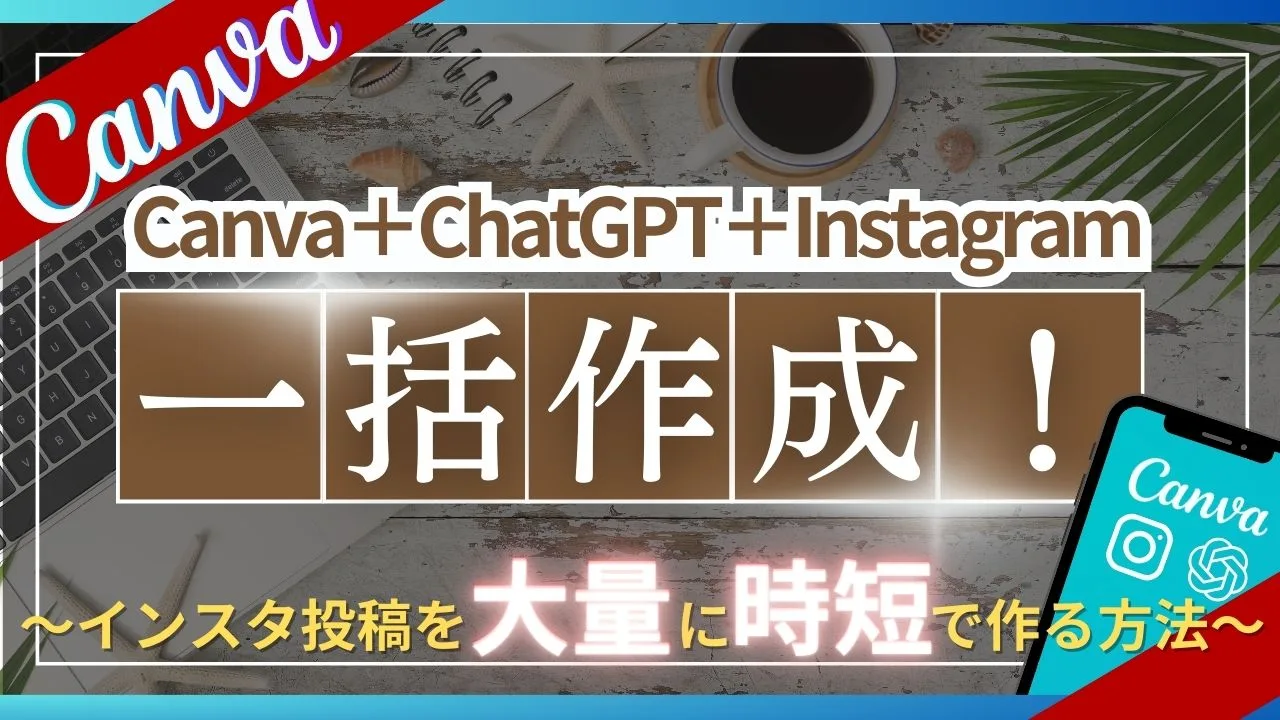Instagramの投稿に時間がかかってしょうがない!!という個人起業家さんたちがたくさんいらっしゃると思います。
今流行りの、「Canva」と「ChatGPT」をフル活用して、個人起業家さん達が、Instagramでたくさんの投稿を楽に作れる方法とアイディアを提案していくよ。
大変だった投稿内容(ネタ)作成・・ChatGPTで一瞬で投稿内容を考えてもらって、Canvaの一括作成機能でテンプレートに落とし込む。そうすると~あっという間に10投稿でも20投稿でもできちゃうよ!
Canvaの一括作成って何?
Canvaの一括作成ってどう使うの?
Canvaの一括作成を使うことのメリット・デメリットは?
Canvaの一括作成は無料で使えるの?
などなど・・
Canvaの「一括作成」機能と「ChatGPT」を組み合わせることで、圧倒的な作業の時短を図り、作業の効率化が図れるよ!

そんな事ができたら・・・他のことに時間を使えるっす。でも・・初心者の僕にでもできるんすかね??



初心者のまるお君だからこそ、ぜひ使ってほしい機能なんだ。こんな神ツールのコラボ。Canvaの魔法を使い倒すしかない。早速その方法を教えちゃうよ!
では、Canvaの魔法を解説していくよ。
まず、Canvaとは?
Canva(キャンバ)は、
2013年にオーストラリアで誕生し、2017年に日本でリリースされた、ウェブブラウザーを通じてアクセスできるオンラインデザインツールだよ。しかも、無料(機能制限あり)で使えちゃうんだ!
デザインがはじめての人にも安心して使える神ツールなんだ。
テンプレートが約61万種類、素材(写真、動画、イラスト、音楽)が約1億点も用意されていて、簡単な操作で、誰でも手軽にデザインを作成できるんだ。
パソコンやスマートフォンやタブレットでも利用できて、作ったデザインは印刷注文まででき、すべてのことがこのツールでできてしまうんだよ。
Canvaとは、デザインの自信のない初心者からプロまで、誰でも簡単に使え、テンプレートが豊富でデザイン性もとても高いから、おすすめのツールなんだ。
Canvaとは?の詳細については下記のブログを参考にしてね!


Canva一括作成の基本を理解しよう
Canvaの一括作成を実践する前に、Canvaの「一括作成」ツールについて解説していくよ。
Canvaの一括作成ツールとは
Canvaには、一括作成をサポートする機能があるよ。これらの機能を効果的に活用することで、作業の効率化と時短を測っていこうね。
一括作成を使えば、「同じデザインを何度も手作業で作らなくてもよくなる」というとても便利な機能なんだ。
例えば、名刺や招待状、証明書、ラベルなど、ほんの少しの変更(名前や日付を変えるだけなど)が必要なデザインを作る時に、この機能がとっても役立つんだよ。
個人起業家さんには、上記の機能はあまり必要ないかもしれないけど、この機能をぜひ使ってもらいたいのは、
ずばり、Instagramの投稿作成なんだ。
Instagramは、毎日投稿が基本的なところになっているんだけど、毎日の投稿の作成は本当に時間がかかるんだよね。だからこそ、自分の投稿の型(テンプレート)が決まっているのであれば、一括作成を使うのは本当におすすめだよ。
ただ、メリット・メリットもあるから伝えていくね!!
Instagramは毎日投稿が大変で、どうかしたいと思ってたっす・・
Canva一括作成のメリット
一括作成のすごいところは、たくさんの同じデザインを一度に作れることだよ。
同じデザインを何度も作る手間を省くことができるから、本当に使っていきたい機能だよね。
例えば、



Instagramの投稿を一度にたくさん作りたいんだよなぁ〜
しかも、同じデザインで、テキストと写真とかだけ変えたいんだ。
タスクが多すて、とにかくとにかく時間がないんだよね。。



そんな人には、Canvaの一括作成がオススメ。
一括作成を使って、時間と手間の節約ができるよ!!



本当に、時間がかかりすぎて困ってたから、早速「一括作成」つかってみるよ。(あ〜忙しい、忙しい)
といったように、
Instagramの投稿をたくさん作りたいとします。
同じデザインで、たくさんの写真やテキストを使った投稿をしたい場合、「一括作成」を使えば、手間をかけずにそれができちゃうんだ。
「一括作成」を使うことで、時間と手間を節約でき、他のことに時間を使うことができるんだ。
だから、「一括作成」はInstagramユーザーにとってもとても便利な機能なんだよ。
- 同じデザインのものを一度に大量に作成できる。
- 字間と手間の節約ができ、余裕ができる。
- Instagramの投稿作成に向いている
Canva一括作成のデメリット
いいことばかりの「一括作成」だけど、実はデメリットもあるんだ。
コレと言って、ものすごく大きなデメリットはないけれど、強いて言えば、この機能はCanva Pro、Canva for Teamsといった有料会員じゃないと使えないこと、2023年10月現在、モバイルCanvaアプリも一括作成は出来ないんだ。
その他にも、データの貼り付けをできるんだけど、最大60件までにしか出来ないから、一気に100件投稿をつくるということはできないよ。
そして、一度に多くのデータを取り扱うため、入力を間違っていると全てズレてしまうなどのミスが起こってしまう。慎重に確認するということは必須だね。
- 「Canva Pro」や「Canva for Teams」の有料プランのみ使用できる
- モバイル版Canvaアプリでは一括作成は使えない(2023年10月現在)
- 最大60件までの紐づけられたフィールドを利用できる
- 一度に多くのコンテンツを作成する際、一つのずれや誤った情報が含まれる場合もあり、ミスを犯す危険性があるため、慎重に確認をすることが必要
「一括作成」機能はすごいっすね!でも有料じゃないと使えないのは非常に残念っす。



Canvaの「Canva Pro」(有料会員)になると、「一括作成」だけでなく、色々な機能を使えるからぜひ「Canva Pro」(有料会員)で登録してね!一ヶ月は無料で体験できるからね!
たしかにメリットは多そうっすね。



では、一括作成についての基本がわかったところで、実際にCanva「一括作成」のやり方を見ていこうね!
Canva一括作成やり方(動画解説)
Canvaの一括作成のやり方を動画で解説しているよ!(音声解説しているので、音量にお気をつけくださいね)
今回の動画解説は、下記の設定の問題を解決するためにCanvaの一括作成を利用しているよ。
- ヨガ講師のChakiさんがを「毎週火曜日8時からライブ配信をしている」という設定。
- Instagramの投稿を日付だけ変えて大量に作成したい。
- まずは、「データを手動で入力」のやり方
- 続いて、「CSVデータの作成」方法」
- 「CSVをアップロード」のやり方
アプリ▶一括作成▶手動でデータを入力
アプリ▶一括作成▶CSVをアップロード
次のページでは早速、一括作成でインスタ投稿を一気に制作してみよう!